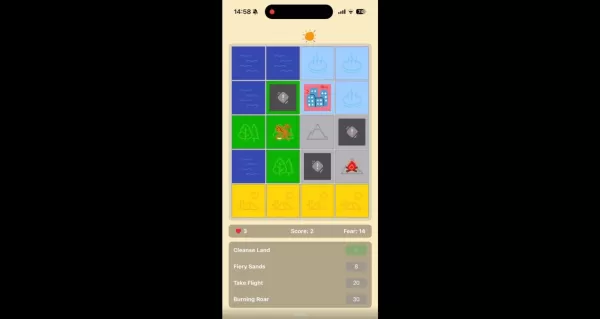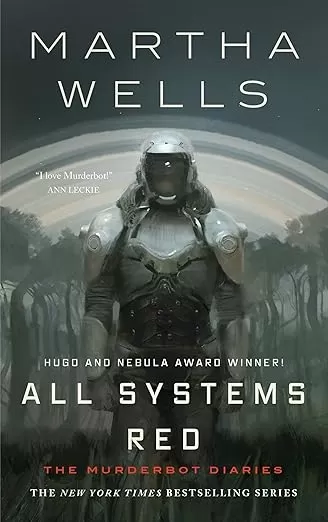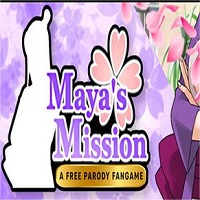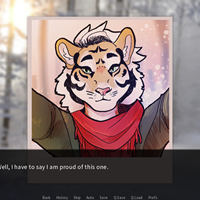* Kingdom Come: Deliverance 2* is een verbluffend spel, vooral wanneer bekeken in de Fidelity -modus. Als je een pauze wilt nemen van de intense actie en quests om de schoonheid van de game vast te leggen, hier is een uitgebreide gids over het gebruik van de fotomodus in *Kingdom Come: Deliverance 2 *.
Hoe de fotomodus in Kingdom te activeren Come: Deliverance 2
In tegenstelling tot sommige games die fotomodi introduceren via latere updates of ze helemaal niet opnemen (ahem, *elden ring *), *Kingdom Come: Deliverance 2 *is uitgerust met een fotomodus vanaf het begin. Hier is hoe u het kunt activeren:
- PC: Druk op F1 op uw toetsenbord of druk tegelijkertijd op L3 en R3 als u een joypad gebruikt.
- Xbox -serie X | S / PlayStation 5: Druk tegelijkertijd op L3 en R3 op je joypad. Voor degenen die niet bekend zijn, verwijzen L3 en R3 naar respectievelijk klikken in de linker en rechter joysticks.
Eenmaal geactiveerd, zal de tijd pauzeren en je gaat de fotomodus in, klaar om de pittoreske momenten van de game vast te leggen.
Hoe de fotomodus te gebruiken in Kingdom Come: Deliverance 2

Zodra je in de fotomodus zit, heb je verschillende opties om je camera te manipuleren en de perfecte opname vast te leggen. Je kunt de camera rond Henry verplaatsen, omhoog of omlaag vliegen voor verschillende hoeken en in of uitzoomen. Hier leest u hoe u de bedieningselementen in de fotomodus kunt gebruiken:
- Xbox -serie X | S:
- Roteer de camera - linkerstick
- Beweeg de camera horizontaal - rechterstick
- Verplaats camera omhoog - links trigger/lt
- Verplaats camera naar beneden - Juiste trigger/rt
- Interface verbergen - x
- Exit Photo Mode - B
- Maak een foto - druk op de Xbox -knop en dan y
- PlayStation 5:
- Roteer de camera - linkerstick
- Beweeg de camera horizontaal - rechterstick
- Verplaats camera omhoog - links trigger/lt
- Verplaats camera naar beneden - Juiste trigger/rt
- Verbergen interface - vierkant
- Exit Photo Mode - Circle
- Maak een foto - druk op de knop Delen en kies Take Screenshot (of houd Share vast)
- PC (toetsenbord en muis):
- Verplaats camera - gebruik muis
- Langzame beweging - Caps Lock
- Interface verbergen - x
- Exit Photo Mode - ESC
- Maak een foto - e
Op pc worden uw screenshots opgeslagen in uw map met uw foto's, terwijl ze op consoles worden opgeslagen in uw Capture Gallery.
Wat kun je doen in Kingdom Come: Deliverance 2's fotomodus?
Momenteel biedt de fotomodus in * Kingdom Come: Deliverance 2 * beperkte functies. U kunt afbeeldingen vastleggen vanuit verschillende invalshoeken en afstanden rond Henry, maar het mist de geavanceerde opties die in andere games worden gevonden. Er zijn geen opties om tekens te vormen, kleurtonen te wijzigen, het tijdstip van de dag te wijzigen of verschillende tekens uit het spel in te voegen.
Hoewel de huidige fotomodus enigszins basic is, is er hoop dat Warhorse Studios het zou kunnen verbeteren met toekomstige updates. Extra functies kunnen de ervaring van de fotomodus aanzienlijk verrijken, waardoor deze veelzijdig en leuker is voor spelers.
Dat is alles wat u moet weten over het gebruik van de fotomodus in *Kingdom Come: Deliverance 2 *. Leg de schoonheid van de game vast en deel je favoriete momenten met de community!